Как создать Apple ID на iPhone, iPad, Mac и ПК
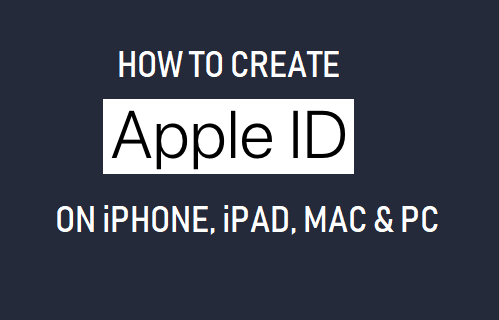
[ad_1]
Если вы используете iPhone, iPad или Mac, у вас уже есть Apple ID, и вам не нужно создавать новый. Если у вас нет Apple ID или вы хотите создать новый Apple ID, ниже вы найдете инструкции по созданию Apple ID.
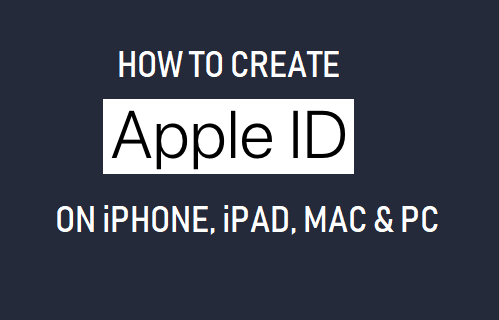
Что такое Apple ID?
Apple ID — это, по сути, ваш адрес электронной почты, зарегистрированный в Apple, вместе с восьмизначным паролем.
Вам будет предложено указать Apple ID и пароль при каждой попытке войти в сервисы Apple, такие как iCloud, iTunes, Apple Music или App Store.
Ваш первый шанс создать Apple ID появляется прямо во время процесса настройки вашего нового iPhone или iPad.
Если у вас еще нет Apple ID, вероятно, вы решили пропустить создание Apple ID в процессе установки.
Если вы не уверены в своем Apple ID, вы можете перейти на страницу учетной записи Apple ID и ввести свое имя, фамилию и адрес электронной почты.
Как создать Apple ID
Чтобы создать Apple ID, вам понадобится активный адрес электронной почты от любого поставщика услуг электронной почты, например Gmail, Outlook, Yahoo, iCloud или других.
После предоставления адреса электронной почты вам будет предложено установить восьмизначный пароль для вашего Apple ID. Убедитесь, что ваш пароль Apple ID не совпадает с паролем вашей учетной записи электронной почты.
Если у вас нет Apple ID или вы хотите создать новый Apple ID, вы можете использовать любой из следующих методов для создания Apple ID.
1. Создайте Apple ID на iPhone.
Если вы пропустили возможность создания Apple ID в процессе настройки вашего iPhone, вы можете создать его прямо сейчас, выполнив следующие действия.
1. Открытым Настройки на вашем iPhone и нажмите на Войдите в свой iPhone ссылка на сайт.
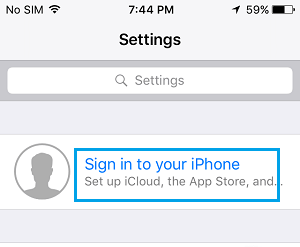
2. На следующем экране нажмите на У вас нет Apple ID или забыли его ссылка на сайт.
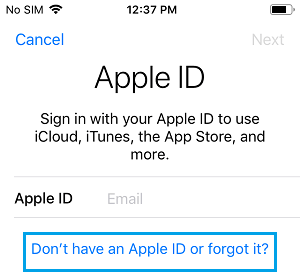
3. Во всплывающем окне нажмите на Создать Apple ID вариант.
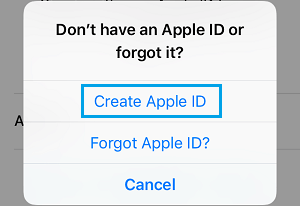
4. На следующих двух экранах выберите свой День рождения и нажмите на Следующий.
5. Введите ваш Имя, Фамилия и нажмите на Следующий.
6. На следующем экране выберите Используйте свой текущий адрес электронной почты вариант.
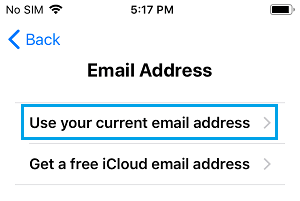
7. Наконец, введите свой Адрес электронной почты, введите восьмизначный пароль, Примите Условия использования и нажмите Следующий.
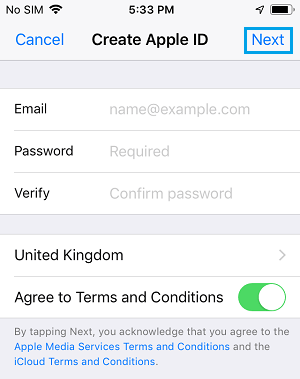
Теперь вы получите электронное письмо с подтверждением от Apple. Войдите в свой Адрес электронной почты и подтвердите свой адрес электронной почты Apple ID.
2. Создайте Apple ID в App Store.
Вы также можете создать Apple ID, запустив приложение App Store на своем iPhone или iPad.
1. Открыть Магазин приложений на вашем iPhone и нажмите на Счет значок.

2. На экране учетной записи нажмите на Создать новый Apple ID ссылка на сайт.
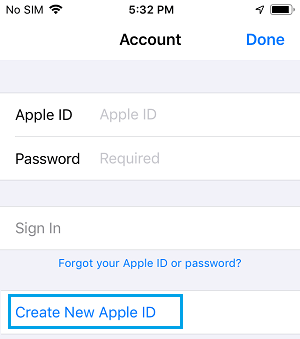
3. На следующем экране введите свой Адрес электронной почты, Пароль, Подтвердите пароль, выберите Страна и нажмите на Следующий.

Примечание: Пароль должен состоять из 8 символов, по крайней мере, с одной буквой в нижнем регистре и одной буквой в верхнем регистре.
4. На следующем экране введите свой Имя, Отчество, День рождения и нажмите на Следующий.
5. Точно так же следуйте инструкциям на экране, чтобы выполнить следующие шаги.
После того, как вы выполните все необходимые шаги, вам будет предложено проверять свой Apple ID, войдя в свой Адрес электронной почты.
Вы не сможете войти в App Store, iTunes или iCloud, не завершив процесс проверки своего Apple ID.
3. Создайте Apple ID с помощью iTunes на Mac.
Другой способ создать Apple ID — использовать iTunes на вашем Mac.
1. Открытым iTunes на вашем Mac.
2. Затем нажмите на Счет вкладку, расположенную в строке верхнего меню, и нажмите на Войти в раскрывающемся меню.
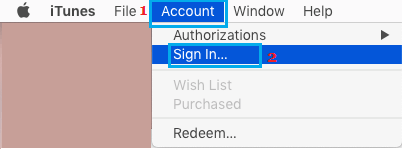
3. Во всплывающем окне iTunes нажмите Создать новый Apple ID вариант.
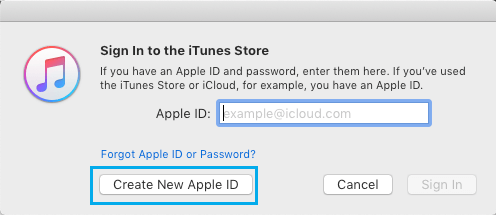
4. На экране создания Apple ID введите свой Адрес электронной почты, Пароль, Страна / регион, Примите Условия использования и нажмите Продолжать.
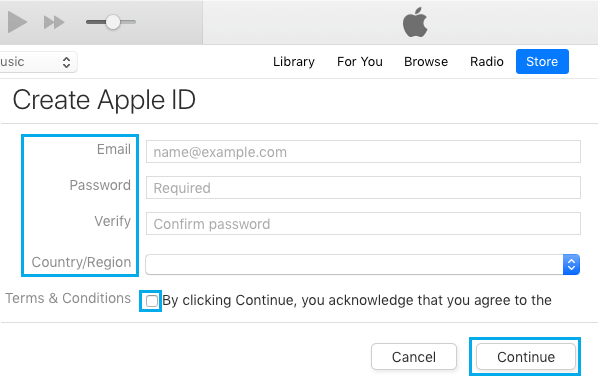
5. На следующем экране введите свою кредитную карту и платежную информацию и нажмите Продолжать.
6. Теперь вы получите электронное письмо с подтверждением от Apple. Войдите в свой Адрес электронной почты и подтвердите электронную почту.
Как только вы подтвердите электронную почту, ваш Apple ID станет активным.
4. Создайте Apple ID на ПК или Mac.
Apple ID также можно создать на ПК с Windows или Mac, перейдя на страницу учетной записи Apple ID.
1. Откройте любой веб-браузер на своем Mac или ПК и перейдите на страницу учетной записи Apple ID.
2. Нажмите на Создайте свой Apple ID Ссылка расположена в правом верхнем углу экрана.
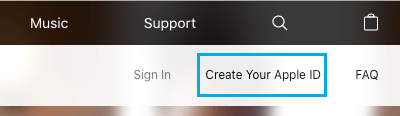
3. На следующем экране введите свой Имя, День рождения, Адрес электронной почты и Пароль.
Адрес электронной почты, который вы указываете на этом шаге, станет вашим Apple ID, а пароль станет вашим паролем Apple ID.
На том же экране выберите и ответьте на два Вопросы безопасности и нажмите на Продолжать.
- Как изменить Apple ID на iPhone или iPad
- Как удалить Apple ID с iPhone и iPad
[ad_2]
